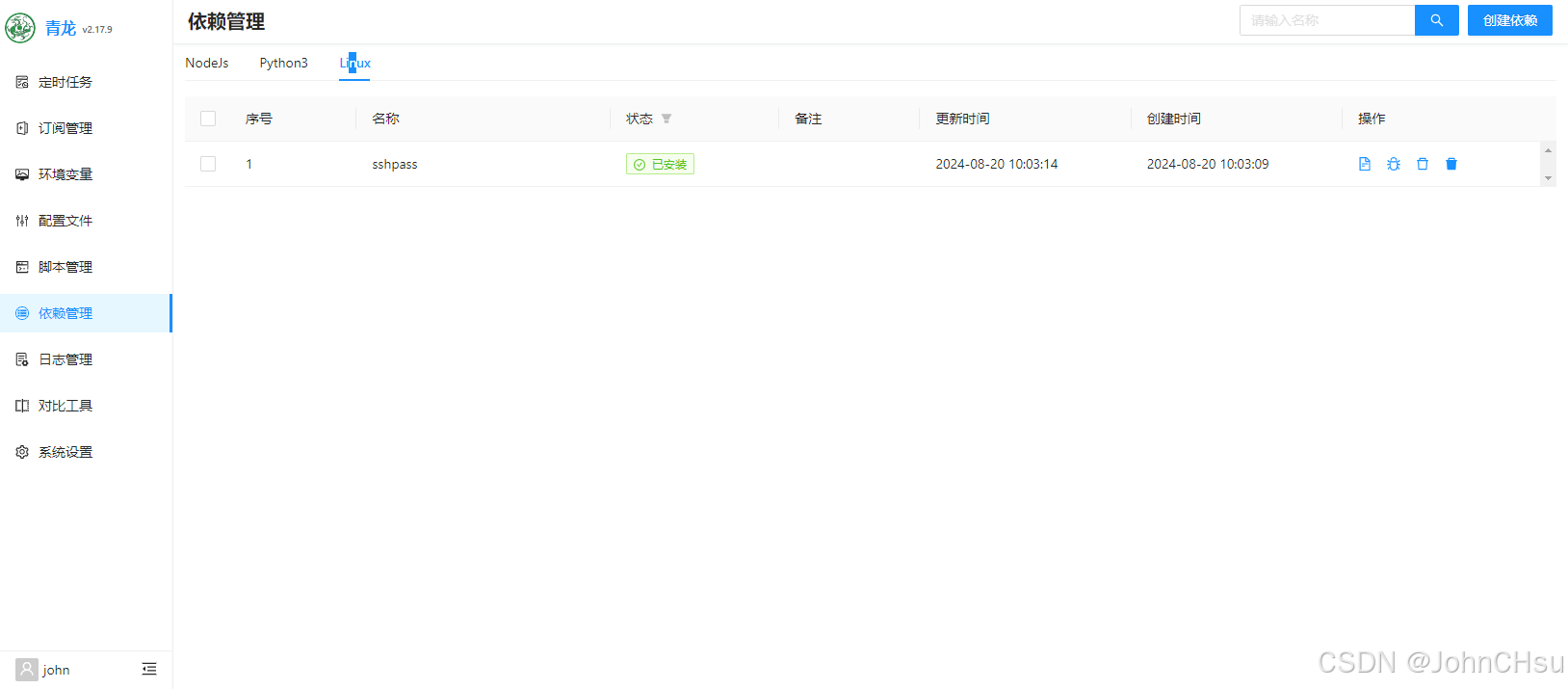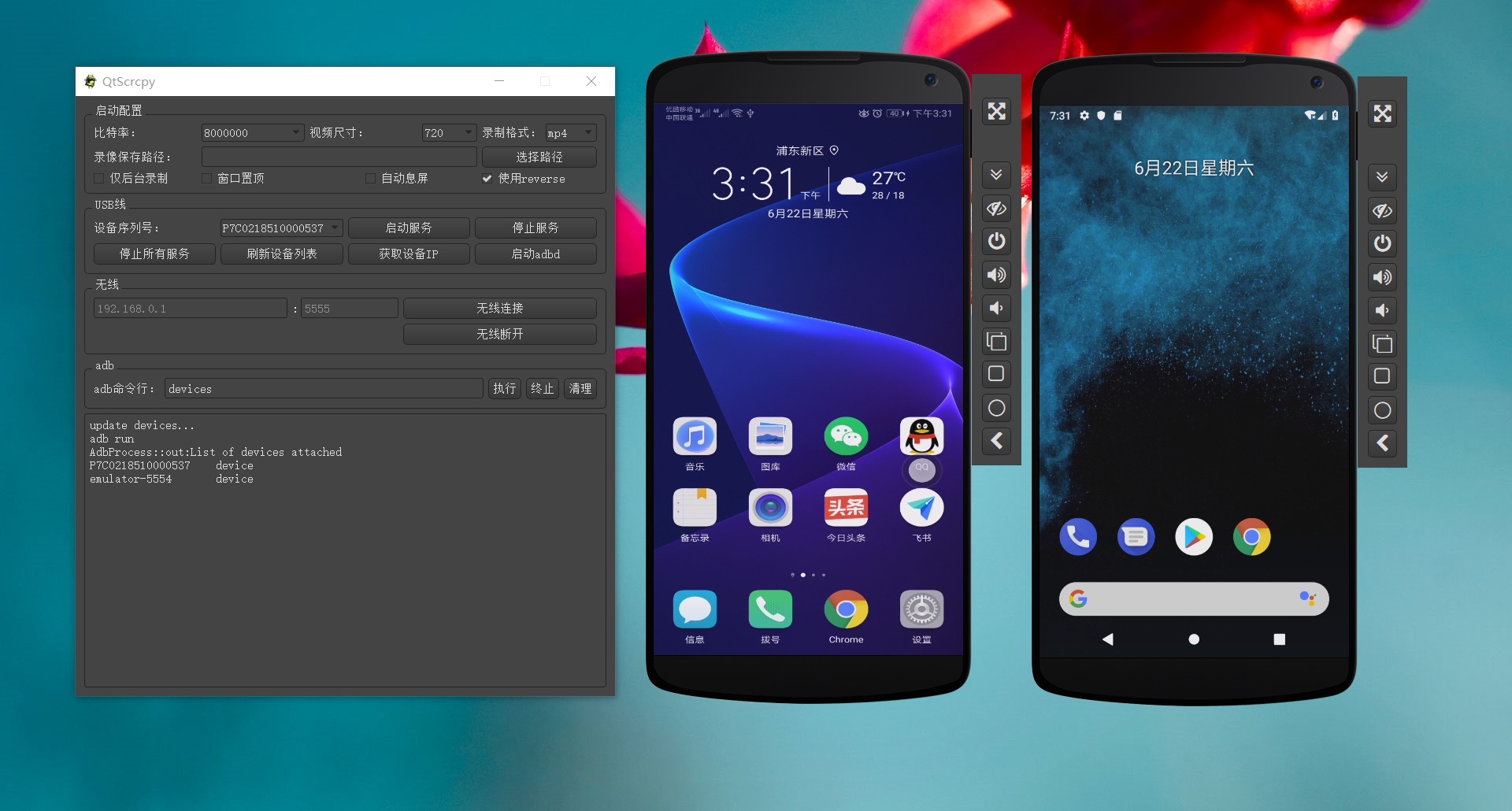搜索到
7
篇与
随笔
的结果
-
 小白勿进!BPB整合全网所有黑科技,打造最强CF免费节点!功能齐全 堪称第一 准备工作?一个 Cloudflare账号会使用v2rayN、Mihomo怎么安装?访问BPB 的 GitHub 项目页。在CF中创建workers或pages3.粘贴BPBpanel代码4.设置UUID TR_PASS变量,绑定KV空间。最重要的配置因CF网络禁止访问其它托管在CF上的或者走CFCDN的一些网站,所以直接搭的节点无法访问托管在 Cloudflare 的网站(如 Discord、OpenAI)。需要让流量从外部IP出去。方案一:用 NAT64(推荐,简单)在面板 NAT64设置里,一行一个填入这些前缀:[2602:fc59:b0:64::] [2a02:898:146:64::] [2602:fc59:11:64::]效果:节点会自动通过这些网关访问网络,解决大部分问题。方案二:用代理IP (ProxyIP)在面板 ProxyIP 设置里,填入这个地址:bpb.yousef.isegaro.com也可以自已找proxyIP或者域名填入,多个换行输入。效果:所有流量会先经过这个代理服务器再出去。重要提醒CF上的变量参数是大写字母:UUID、TR_PASS、PROXY_IP、NAT64_PREFIX等!CF上设置多个 proxyIP是用英文逗号隔开,而BPB面板上是换行隔开!IP不固定:因CF使用得是分布式网络,IP通常不固定。4.保证proxyIP或NAT64网关可用,否则无法访问使用CFCDN的一些网站。如X、netflix、CF、discord等。workers或pages需要绑定一个域名,注意仅量不要使用免费域名,有些不能用。常用IP获取方式cleanIP/优选IP:地址1 地址2 地址3 地址4PROXYIP:点击进入1 点击进入2
小白勿进!BPB整合全网所有黑科技,打造最强CF免费节点!功能齐全 堪称第一 准备工作?一个 Cloudflare账号会使用v2rayN、Mihomo怎么安装?访问BPB 的 GitHub 项目页。在CF中创建workers或pages3.粘贴BPBpanel代码4.设置UUID TR_PASS变量,绑定KV空间。最重要的配置因CF网络禁止访问其它托管在CF上的或者走CFCDN的一些网站,所以直接搭的节点无法访问托管在 Cloudflare 的网站(如 Discord、OpenAI)。需要让流量从外部IP出去。方案一:用 NAT64(推荐,简单)在面板 NAT64设置里,一行一个填入这些前缀:[2602:fc59:b0:64::] [2a02:898:146:64::] [2602:fc59:11:64::]效果:节点会自动通过这些网关访问网络,解决大部分问题。方案二:用代理IP (ProxyIP)在面板 ProxyIP 设置里,填入这个地址:bpb.yousef.isegaro.com也可以自已找proxyIP或者域名填入,多个换行输入。效果:所有流量会先经过这个代理服务器再出去。重要提醒CF上的变量参数是大写字母:UUID、TR_PASS、PROXY_IP、NAT64_PREFIX等!CF上设置多个 proxyIP是用英文逗号隔开,而BPB面板上是换行隔开!IP不固定:因CF使用得是分布式网络,IP通常不固定。4.保证proxyIP或NAT64网关可用,否则无法访问使用CFCDN的一些网站。如X、netflix、CF、discord等。workers或pages需要绑定一个域名,注意仅量不要使用免费域名,有些不能用。常用IP获取方式cleanIP/优选IP:地址1 地址2 地址3 地址4PROXYIP:点击进入1 点击进入2 -
 电报图床搭建教程文字版! 演示站点:https://img.2358.eu.org准备工作,必须取得API,格式为 769455189:ABCdefGHIjklMNOpqrsTUVwxyz必须取得频道id,格式为 [backcolor=rgba(129, 139, 152, 0.12)]-1002031073276[backcolor=rgba(129, 139, 152, 0.12)]下面开始获取API和id,创建 Telegram Bot在 Telegram 中找到 @BotFather发送 /newbot 命令创建新机器人按照提示设置机器人名和用户名成功后会,会有一堆的聊天,其中有一长串API复制下来 (格式为769455189:ABCdefGHIjklMNOpqrsTUVwxyz)这个 Token 将用作环境变量 TG_BOT_TOKEN创建 Telegram 频道或群组创建一个新的频道或群组将你的 Bot机器人 添加为管理员获取频道/群组 ID:转发频道内的任意消息给@GetIDs Bot,不要直接给@GetIDs Bot发送消息,必须转发必须转发必须转发在 @GetIDs Bot对话框中找到对应的 ID (格式为 -100xxxxxxxxxx)这个 ID 将用作环境变量 TG_CHAT_ID跟自己创建的机器人发送一条消息,发送的内容为:/srart完成以上所有的准备工作,就可以开始下面的操作了!创建 D1 数据库进入CF主页点击左边的存储和数据库点击D1 SQL数据库点击右上角的 +创建数据库名称 随意填写,点击创建点击 控制台复制以下代码,粘贴到框中,点击 执行CREATE TABLE media ( url TEXT PRIMARY KEY, fileId TEXT NOT NULL );创建 Worker点击CF左边的计算(Workers)选择 从 Hello World! 开始 跳过配置,单击两次启动 hello world 应用。点击 开始使用为workers填写一个名称,默认的类似于dawn-water-0fe5下拉右边的滚动条,点击部署创建Worker点击 继续处理项目点击右边的 添加绑定+选择D1数据库变量名称 输入:DATABASED1数据库选择你前面创建的数据库名称,再点下面的 部署 。再点击 设置 选择 域和路由,点击 添加 → 自定义域,输入你在Cloudflare绑定的域名,点击 添加域 等待域名生效再点击 设置 选择 变量和机密配置变量和机密根据需要,逐个点击 添加 以下变量,类型可以选文本或者密钥输入对应的变量和值,变量名:DOMAIN 值youname.com 注:你的域名TG_BOT_TOKEN 值769455189:ABCdefGHIjklMNOpqrsTUVwxyz替换为你的APITG_CHAT_ID 值-1002031073276替换成你的USERNAME 值admin注:管理员名称,你可以自定义PASSWORD 值password123注:管理员密码,自定义ADMIN_PATH 值admin注:管理后台路径,可以自定义以下两条可以选择是否添加ENABLE_AUTH 值false注:访客验证(设置为 true 开启,不设置或设置为 false 则关闭)MAX_SIZE_MB 值20注:单文件最大支持大小(单位:MB,默认值为 20)点击部署,完成变量。部署代码到这里https://github.com/0-RTT/telegraph/blob/main/_worker.js复制代码,点开替换自己worker.js代码,提交部署至此电报图床搭建完成,访问你的域名上传图片吧!
电报图床搭建教程文字版! 演示站点:https://img.2358.eu.org准备工作,必须取得API,格式为 769455189:ABCdefGHIjklMNOpqrsTUVwxyz必须取得频道id,格式为 [backcolor=rgba(129, 139, 152, 0.12)]-1002031073276[backcolor=rgba(129, 139, 152, 0.12)]下面开始获取API和id,创建 Telegram Bot在 Telegram 中找到 @BotFather发送 /newbot 命令创建新机器人按照提示设置机器人名和用户名成功后会,会有一堆的聊天,其中有一长串API复制下来 (格式为769455189:ABCdefGHIjklMNOpqrsTUVwxyz)这个 Token 将用作环境变量 TG_BOT_TOKEN创建 Telegram 频道或群组创建一个新的频道或群组将你的 Bot机器人 添加为管理员获取频道/群组 ID:转发频道内的任意消息给@GetIDs Bot,不要直接给@GetIDs Bot发送消息,必须转发必须转发必须转发在 @GetIDs Bot对话框中找到对应的 ID (格式为 -100xxxxxxxxxx)这个 ID 将用作环境变量 TG_CHAT_ID跟自己创建的机器人发送一条消息,发送的内容为:/srart完成以上所有的准备工作,就可以开始下面的操作了!创建 D1 数据库进入CF主页点击左边的存储和数据库点击D1 SQL数据库点击右上角的 +创建数据库名称 随意填写,点击创建点击 控制台复制以下代码,粘贴到框中,点击 执行CREATE TABLE media ( url TEXT PRIMARY KEY, fileId TEXT NOT NULL );创建 Worker点击CF左边的计算(Workers)选择 从 Hello World! 开始 跳过配置,单击两次启动 hello world 应用。点击 开始使用为workers填写一个名称,默认的类似于dawn-water-0fe5下拉右边的滚动条,点击部署创建Worker点击 继续处理项目点击右边的 添加绑定+选择D1数据库变量名称 输入:DATABASED1数据库选择你前面创建的数据库名称,再点下面的 部署 。再点击 设置 选择 域和路由,点击 添加 → 自定义域,输入你在Cloudflare绑定的域名,点击 添加域 等待域名生效再点击 设置 选择 变量和机密配置变量和机密根据需要,逐个点击 添加 以下变量,类型可以选文本或者密钥输入对应的变量和值,变量名:DOMAIN 值youname.com 注:你的域名TG_BOT_TOKEN 值769455189:ABCdefGHIjklMNOpqrsTUVwxyz替换为你的APITG_CHAT_ID 值-1002031073276替换成你的USERNAME 值admin注:管理员名称,你可以自定义PASSWORD 值password123注:管理员密码,自定义ADMIN_PATH 值admin注:管理后台路径,可以自定义以下两条可以选择是否添加ENABLE_AUTH 值false注:访客验证(设置为 true 开启,不设置或设置为 false 则关闭)MAX_SIZE_MB 值20注:单文件最大支持大小(单位:MB,默认值为 20)点击部署,完成变量。部署代码到这里https://github.com/0-RTT/telegraph/blob/main/_worker.js复制代码,点开替换自己worker.js代码,提交部署至此电报图床搭建完成,访问你的域名上传图片吧! -
 Serv00 重置系统 1. 下载脚本在终端中输入这条命令:curl -O https://raw.githubusercontent.com/SamueruTokeisou/serv00/main/system-cleanup-script.sh通过这个命令,系统会从指定的 GitHub 仓库地址,把系统清理脚本下载下来。2. 添加执行权限脚本下载完成后,为了让它能顺利运行,得赋予它执行的权限。在终端里输入以下命令:chmod +x system-cleanup-script.sh这么一来,脚本就拥有了可执行的 “通行证”。3. 运行脚本当上述准备工作都做好了,最后在终端输入:./system-cleanup-script.sh输入完毕并回车,就能正式开启系统清理之旅啦 。
Serv00 重置系统 1. 下载脚本在终端中输入这条命令:curl -O https://raw.githubusercontent.com/SamueruTokeisou/serv00/main/system-cleanup-script.sh通过这个命令,系统会从指定的 GitHub 仓库地址,把系统清理脚本下载下来。2. 添加执行权限脚本下载完成后,为了让它能顺利运行,得赋予它执行的权限。在终端里输入以下命令:chmod +x system-cleanup-script.sh这么一来,脚本就拥有了可执行的 “通行证”。3. 运行脚本当上述准备工作都做好了,最后在终端输入:./system-cleanup-script.sh输入完毕并回车,就能正式开启系统清理之旅啦 。 -
 Serv00云主机自动登录保活 用的青龙面板的定时任务,用其他调度工具也大同小异1、添加依赖 sshpass2、添加脚本#!/bin/bash HOST="" #Serv00 SSH host USERNAME= #Serv00 SSH user PASSWORD= #Serv00 SSH password sshpass -p ${PASSWORD} ssh -o StrictHostKeyChecking=no -o UserKnownHostsFile=/dev/null -tt ${USERNAME}@${HOST} << EOF exit EOF echo "finished" 3、添加定时任务
Serv00云主机自动登录保活 用的青龙面板的定时任务,用其他调度工具也大同小异1、添加依赖 sshpass2、添加脚本#!/bin/bash HOST="" #Serv00 SSH host USERNAME= #Serv00 SSH user PASSWORD= #Serv00 SSH password sshpass -p ${PASSWORD} ssh -o StrictHostKeyChecking=no -o UserKnownHostsFile=/dev/null -tt ${USERNAME}@${HOST} << EOF exit EOF echo "finished" 3、添加定时任务 -
 QtScrcpy图形面板的scrcpy QtScrcpy是图形面板的scrcpy 1、简介github源码地址:https://github.com/barry-ran/QtScrcpyQtScrcpy 是一款在Scrcpy的基础上新增功能的安卓手机投屏工具,可以通过USB连接到电脑,把手机屏幕投映到电脑,电脑还可以操作手机,并且它不需要root特权,不需要在手机安装任何东西。主要使用C++开发,一个实例最多可同时支持16个Android设备连接。支持三个主要平台:GNU / Linux,Windows和MacOS。除此之外,在QtScrcpy 软件中还默认自带了针对和平精英吃鸡手游和抖音进行键鼠映射的映射脚本,开启平精英手游后可以用键鼠像玩端游一样玩和平精英手游,而且开启抖音映射以后不但可以使用上下左右方向键模拟上下左右滑动,该可以按照编写规则编写其他游戏的映射文件。注意它不是模拟器噢。QtScrapy官方介绍功能:实时同步安卓屏幕到电脑电脑鼠标键盘实时控制安卓手机支持游戏映射(键鼠吃鸡)优点:低延迟:300ms以内,720p吃鸡感觉不到延迟,具体根据视频分辨率有关cpu占用率低:视频渲染使用GPU高分辨率:可调节,最大支持安卓终端的原生分辨率跨平台:同时支持win,mac,linux 支持usb+无线连接非侵入性 (不在设备上安装任何软件)2、安装使用2.1 下载下载解压版:github.com/barry-ran/QtScrcpy/releases2.2 手机打开开发者模式它可以通过USB或TCP/IP这两种方式来快速连接Android设备,以下我介绍usb使用方法使用USB线连接电脑,打开手机的开发者模式,打开 USB调试,打开允许模拟点击即可。2、手机打开隐藏 开发者模式选项。进入设置 > 系统 > 关于本机,连续点击7次版本号,直到手机出现提示:您正处于开发者模式,3、最后点击设置 > 其他设置 > 开发者选项 > 打开USB调试,打开允许模拟点击即可。注意:不同手机厂商命名不一样,不过大同小异,都在设置里面2.3 解压压缩包,双击 QtScrcpy.exe点击 刷新设备列表 ,会出现你的手机序列号,如无出现,检查手机设备是否打开了开发者模式和USB调试。出现 设备序列号,点击 启动服务 即可。然后双击其中一个即可弹出投影屏幕下图我点击了两个设备,点击右上角可进行同步操作两台设备,very nice!最多可以操作16台!在这里插入图片描述 除此之外,还有其他功能,比如屏幕录像、将apk拖放到视频窗口中进行安装、将文件拖到视频窗口以将文件发送到Android设备。最强大的功能就是 可以在电脑上可以操作手机,特别是在Android开发、传输大文件上很方便。
QtScrcpy图形面板的scrcpy QtScrcpy是图形面板的scrcpy 1、简介github源码地址:https://github.com/barry-ran/QtScrcpyQtScrcpy 是一款在Scrcpy的基础上新增功能的安卓手机投屏工具,可以通过USB连接到电脑,把手机屏幕投映到电脑,电脑还可以操作手机,并且它不需要root特权,不需要在手机安装任何东西。主要使用C++开发,一个实例最多可同时支持16个Android设备连接。支持三个主要平台:GNU / Linux,Windows和MacOS。除此之外,在QtScrcpy 软件中还默认自带了针对和平精英吃鸡手游和抖音进行键鼠映射的映射脚本,开启平精英手游后可以用键鼠像玩端游一样玩和平精英手游,而且开启抖音映射以后不但可以使用上下左右方向键模拟上下左右滑动,该可以按照编写规则编写其他游戏的映射文件。注意它不是模拟器噢。QtScrapy官方介绍功能:实时同步安卓屏幕到电脑电脑鼠标键盘实时控制安卓手机支持游戏映射(键鼠吃鸡)优点:低延迟:300ms以内,720p吃鸡感觉不到延迟,具体根据视频分辨率有关cpu占用率低:视频渲染使用GPU高分辨率:可调节,最大支持安卓终端的原生分辨率跨平台:同时支持win,mac,linux 支持usb+无线连接非侵入性 (不在设备上安装任何软件)2、安装使用2.1 下载下载解压版:github.com/barry-ran/QtScrcpy/releases2.2 手机打开开发者模式它可以通过USB或TCP/IP这两种方式来快速连接Android设备,以下我介绍usb使用方法使用USB线连接电脑,打开手机的开发者模式,打开 USB调试,打开允许模拟点击即可。2、手机打开隐藏 开发者模式选项。进入设置 > 系统 > 关于本机,连续点击7次版本号,直到手机出现提示:您正处于开发者模式,3、最后点击设置 > 其他设置 > 开发者选项 > 打开USB调试,打开允许模拟点击即可。注意:不同手机厂商命名不一样,不过大同小异,都在设置里面2.3 解压压缩包,双击 QtScrcpy.exe点击 刷新设备列表 ,会出现你的手机序列号,如无出现,检查手机设备是否打开了开发者模式和USB调试。出现 设备序列号,点击 启动服务 即可。然后双击其中一个即可弹出投影屏幕下图我点击了两个设备,点击右上角可进行同步操作两台设备,very nice!最多可以操作16台!在这里插入图片描述 除此之外,还有其他功能,比如屏幕录像、将apk拖放到视频窗口中进行安装、将文件拖到视频窗口以将文件发送到Android设备。最强大的功能就是 可以在电脑上可以操作手机,特别是在Android开发、传输大文件上很方便。